![]()
서피스
서피스 블렌드
| 도구모음 | 메뉴 |
|---|---|
|
|
서피스 서피스 블렌드 |
BlendSrf 명령은 두 서피스 사이에 블렌드 서피스를 만듭니다.
히스토리 기록을 켠 상태에서는 입력 개체의 변화에 따라 결과가 업데이트되며, 편집 명령행 옵션을 사용하여, 입력 설정을 변경할 수 있습니다.
| 명령행 옵션 | |
|---|---|
|
가장자리_연속선택 |
선택된 가장자리에 닿아 있는 서피스 가장자리를 자동으로 선택합니다. |
| 제어용 키 | |
|
|
|
|
Shift |
기본값으로, 형태 커브는 각 끝점이 개별적으로 편집됩니다. Shift 키를 누른 상태에서는 대칭을 유지합니다. 대칭을 사용하여 점을 편집하면 커브의 다른 한 쪽에서도 미러(양쪽 대칭) 실행됩니다. |
|
Alt |
키보드에서 Alt 키를 누른 상태에서 핸들을 끌어, 형태 커브와 서피스 가장자리 사이의 각도를 변경합니다.
|
| 심 조정 옵션 | |
|---|---|
|
반전 |
커브 방향을 바꿉니다. |
|
자동 |
심 점과 방향을 사용자 간섭없이 정렬하려고 시도합니다. |
|
원래대로 |
명령을 시작했을 때의 심 점의 위치로 이동합니다. |
서피스 블렌드 조정 옵션
두 개의 커브 끝점 사이의 관계를 유지합니다.
서피스가 가장자리 커브에 가지는 영향력의 거리를 지정합니다.
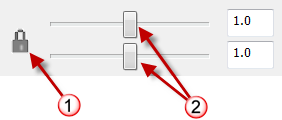
각 서피스 끝점의 연속성을 설정합니다.
추가적인 커브 프로파일 형태를 추가하여 블렌드 서피스 형태를 보다 잘 제어할 수 있도록 합니다. 입력된 형태가 복잡하고 형태에서 더 많은 위치를 제어하고자 할 때 특히 중요합니다.
한 점에 스냅하고 형태를 추가하면, 명령이 다른 쪽의 대응하는 점과 연결되는 형태를 자동으로 만들며, 블렌드가 단순하게 유지되도록 시도합니다.
모든 형태의 커브를 평면형이며, 지정된 방향에 대하여 평행하도록 만듭니다.
서피스 사이의 틈이 일정하지 않은 경우, 이 옵션을 사용하여 블렌드의 시작에서 끝까지 형태 커브의 높이를 같은 높이로 유지합니다.
옵션이 변경되면 미리보기를 표시합니다.
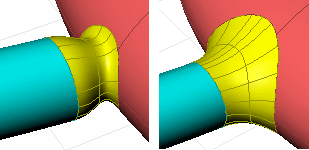
Rhino for Mac © 2010-2017 Robert McNeel & Associates. 2017-8-09